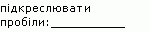Підкреслення слів і пробілів між ними
Найшвидший спосіб підкреслити текст – натиснути клавіші Ctrl+you та почати вводити текст. Щоб припинити підкреслення, натисніть клавіші Ctrl+U ще раз.
Ви також можете підкреслити текст і пробіли кількома іншими способами.
|
У цій статті |
Приклад |
|---|---|
|
Підкреслення слів і пробілів між ними |
|
|
|
|
|
текст без підкреслення |
-
Виділіть текст, який потрібно підкреслити.
-
Перейдіть до розділу Основне > Підкреслення. Або натисніть клавіші Ctrl+U.
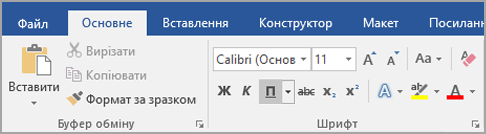
Підкреслення слів, але не пробілів між ними
-
Виділіть текст, який потрібно підкреслити.
-
Перейдіть на вкладку Основне та виберіть запускач діалогових вікон Шрифт

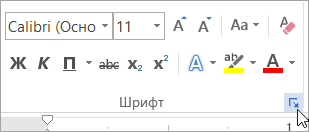
-
Перейдіть до розділу Шрифт і в розкривному списку Стиль підкреслення виберіть Лише слова.
Змінення стилю та кольору підкреслення
-
Виділіть текст, який потрібно підкреслити.
-
Перейдіть на вкладку Основне та виберіть запускач діалогових вікон Шрифт

Порада.: Також можна скористатися сполученням клавіш Ctrl+D.
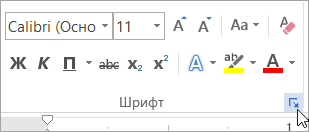
-
Скористайтеся розкривним списком Стиль підкреслення , щоб вибрати стиль підкреслення.
Щоб змінити колір лінії, скористайтеся розкривним списком Колір підкреслення .
Використання подвійного підкреслення
-
Виділіть текст, який потрібно підкреслити.
-
Перейдіть на вкладку Основне та виберіть запускач діалогових вікон Шрифт

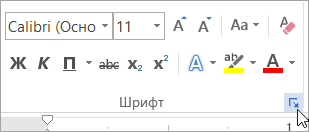
-
Виберіть подвійне підкреслення в розкривному списку Стиль підкреслення .
Підкреслення пустих пробілів
Ви можете підкреслити пробіли, натиснувши клавіші Shift + дефіс (-), але важко вирівняти підкреслення , наприклад, якщо ви створюєте форму для заповнення. Крім того, якщо параметр Автоформат для змінення символів підкреслення на лінії меж увімкнуто, якщо натиснути клавіші Shift + дефіс (-) три або більше разів поспіль, рядок, що розширює ширину абзацу, що може не бути потрібним.
Щоб підкреслити пусті місця для друкованого документа, краще скористатися клавішею Tab і застосувати підкреслення до символів табуляції.
Якщо потрібно створити підкреслення в онлайновій формі, вставте клітинки таблиці з увімкнутою нижньою межею.
Підкреслення пустих пробілів для друкованого документа
Щоб підкреслити пробіли для друкованого документа, скористайтеся клавішею Tab і застосуйте підкреслення до символів табуляції.
-
Перейдіть на вкладку Основне > Відобразити або приховати ¶ щоб побачити позначки, які вказують на пробіли та позиції табуляції.
-
Натисніть клавішу Tab.
-
Виділіть символи вкладки, які потрібно підкреслити. Символ табуляції виглядає як маленька стрілка.
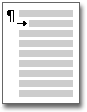
-
Виконайте одну з таких дій:
-
Натисніть клавіші Ctrl+you, щоб застосувати просте підкреслення.
-
Щоб застосувати інший стиль підкреслення, перейдіть до розділу Основне та виберіть запускач діалогових вікон Шрифт

Виберіть стиль Підкреслення , щоб вибрати інший стиль підкреслення.
-
Підкреслення пустих пробілів для онлайнового документа
Щоб створити підкреслення в онлайновому документі або формі, вставте клітинку таблиці з увімкнутою нижньою межею. Цей метод гарантує, що коли хтось вводить текст на лінії, лінія залишається на місці.
-
Клацніть або торкніться місця, де потрібно вставити пусте підкреслення.
-
Перейдіть до розділу Вставлення > таблиці.
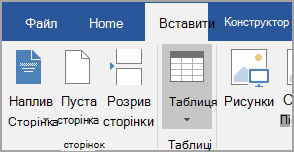
-
Виберіть ліве верхнє поле, щоб вставити таблицю 1x1.
Щоб додати вступний текст, наприклад ім'я або номер соціального страхування, перед підкреслення вставте таблицю 2x1.
Щоб змінити довжину лінії, наведіть вказівник на кінець таблиці, доки він не перетвориться на вказівник змінення розміру

-
Клацніть таблицю або торкніться її (або в другій клітинці таблиці, якщо ви створили таблицю 2x1).
-
З'явиться контекстна вкладка Робота з таблицями . На вкладці Конструктор натисніть кнопку Межі > Межі та заливка.
-
У розділі Настроювання виберіть пункт Немає.
-
У розділі Стиль виберіть потрібний тип, колір і ширину лінії.
-
На схемі в розділі Попередній перегляд клацніть або торкніться маркерів нижнього поля, щоб додати нижню межу. Переконайтеся, що відображається лише нижній рядок.
Примітка.: Якщо ви віддаєте перевагу перегляду таблиці без світло-сірих ліній сітки, які не друкуються, виберіть таблицю, перейдіть до макета поруч із вкладкою Конструктор таблиць і виберіть переглянути сітку.
Якщо ви використали таблицю 2x1, щоб звільнити місце для ознайомлювального тексту, можна ввести текст перед рядком.
Видалити підкреслення
Щоб видалити одинарне підкреслення зі слів і пробілів, виділіть підкреслений текст і натисніть клавіші Ctrl+U.
Щоб видалити інші стилі підкреслення, двічі натисніть клавіші Ctrl+U.